무료로 이미지 크기를 100KB, 200KB, 500KB 및 MB로 늘리십시오.
다음 도구를 사용하여 이미지 크기를 100KB, 200KB, 500KB 이상으로 늘립니다.
- #1. AnyRec AI 이미지 업스케일러: 이미지를 최대 3000x3000픽셀까지 2x/4x/6x/8x로 늘립니다.
- #2. Lunapic: 2배의 슈퍼 해상도를 갖춘 고급 로컬 이미지 또는 온라인 이미지입니다.
- #3. Adobe Express: JPG/PNG 이미지 크기를 최대 17MB까지 조정합니다. 인스타그램/핀터레스트/페이스북/트위터 공유에 좋습니다.
- #4. Photoshop: 고급 사진 확대 및 편집에 적합합니다. 하지만 구매 비용이 비쌉니다.
- #5. Photo Resizer HD: iPhone 및 Android에서 여러 이미지의 크기를 100KB 이상으로 조정합니다.

많은 사진이 포함된 프로젝트를 진행 중이신가요? 그리고 각 파일의 정확한 크기를 입력해야 합니까? 일부 프로젝트는 다음을 요구합니다. 이미지 크기를 100KB로 늘리십시오. 또는 요구 사항에 맞게 MB. 이미지의 킬로바이트가 적으면 큰 문제가 될 수 있지만 이 게시물을 참조로 사용하면 해결할 수 있습니다. 여기에서는 온라인에서 찾을 수 있는 최고의 도구를 사용하여 이미지 크기를 100KB 이상으로 만드는 방법을 배웁니다.
가이드 목록
무료로 이미지 크기를 100KB로 늘리는 3가지 방법 [온라인] Photoshop을 사용하여 이미지 크기를 100KB 이상으로 향상[Windows/Mac] 이미지 크기 앱을 사용하여 이미지를 KB/MB로 개선하세요. [iPhone/Android] 이미지 크기 늘리기에 대한 FAQ무료로 이미지 크기를 100KB로 늘리는 3가지 방법 [온라인]
온라인 도구를 사용하여 MB 단위로 이미지 크기를 늘립니다. 이 부분에서는 각 도구를 사용하는 자세한 단계를 보여 주므로 용도에 가장 적합한 아이디어를 얻을 수 있습니다. 권장되는 온라인 이미지 크기 조정기를 살펴보겠습니다.
1. AnyRec AI 이미지 업스케일러
온라인 기반 이미지 크기 조정기는 AI를 지원하여 모든 사진을 확대합니다. 이미지 크기를 100KB 또는 200%에서 800%로 자유롭게 늘릴 수 있습니다. 확대된 모든 이미지에 대해 실시간 미리보기를 제공하므로 내보내기 전에 조정할 수 있습니다. 또한 이 온라인 도구는 개인 정보를 보호하기 위해 업로드된 모든 파일을 자동으로 삭제합니다. 사용 AnyRec AI 이미지 업스케일러 온라인에서 무료로 이미지 해상도를 높일 수 있습니다.
- 최신 AI 기술을 사용하여 이미지 품질을 높입니다.
- 크기를 늘리면서 픽셀, 디테일 및 색상을 복구합니다.
- 다양한 이미지 형식을 지원하여 크기를 100KB로 늘릴 수 있습니다.
- 크기를 늘린 후 이미지를 삭제하여 개인 정보를 보호하십시오.
1 단계.온라인 도구의 인터페이스에서 "사진 업로드" 버튼을 클릭하여 장치의 로컬 폴더를 엽니다. 파일을 선택한 후 열기 버튼을 클릭하여 업로드를 계속하세요.
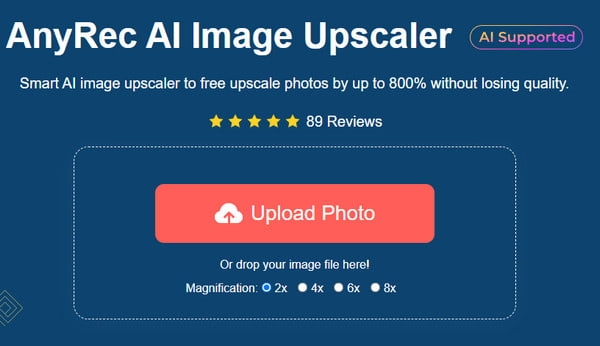
2 단계.상단의 배율 메뉴에서 확대율을 선택하세요. 업로드된 사진 위로 마우스를 가져가면 적용된 효과의 차이를 확인할 수 있습니다.
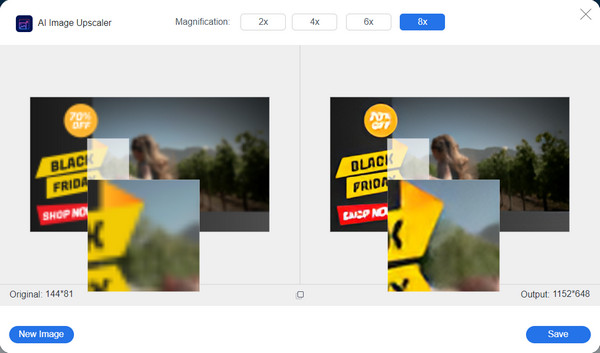
3단계.마지막으로 저장 버튼을 클릭하여 고급 이미지를 컴퓨터로 내보냅니다. 파일이 자동으로 다운로드됩니다. "새 이미지" 버튼을 클릭하여 또 다른 고급화를 시작하세요.
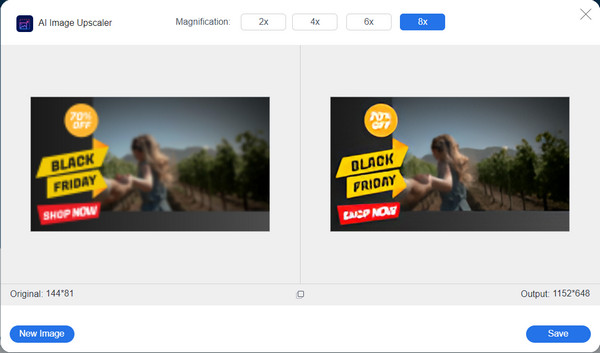
2. 루나픽
Lunapic은 Google Chrome, Firefox 및 기타 지원되는 브라우저에서 액세스할 수 있는 무료 이미지 편집기입니다. 인터페이스는 구식이라고 설명되어 있지만 많은 사용자는 도구 배치로 인해 탐색이 쉽다고 생각합니다. 또한 사용자가 시스템에서 직접 파일을 업로드하거나 인터넷에서 URL을 사용할 수 있습니다.
1 단계.웹사이트를 방문하여 "파일 선택" 버튼을 클릭하여 사진을 업로드하세요. 사진이 업로드될 때까지 기다리면 다른 웹페이지로 이동됩니다.
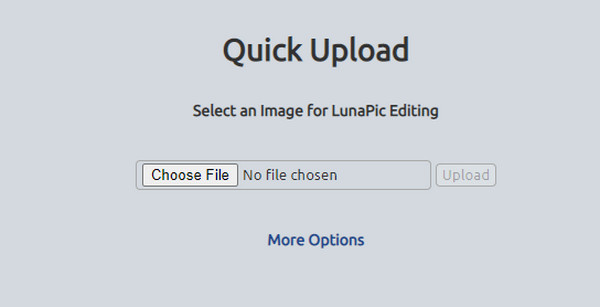
2 단계.사진 상단의 목록에서 "파일 크기 설정" 버튼을 클릭하세요. 그런 다음 파일 크기 필드를 두 번 클릭하고 새 크기를 입력합니다. "파일 크기 조정" 버튼을 클릭하고 출력을 다운로드합니다.
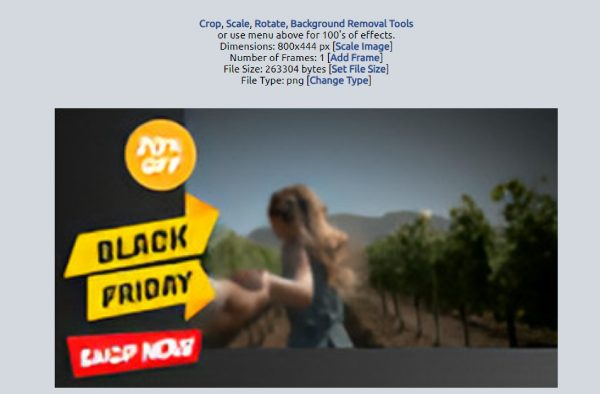
3. 어도비 익스프레스
Adobe의 무료 온라인 사진 인핸서를 사용하여 이미지 크기를 100KB로 늘릴 수 있습니다. Adobe는 전문 도구로 유명하며 무료로 제공되지 않습니다. 그러나 온라인 도구를 사용하면 고급 이미지에 액세스할 수 있습니다. 무료 평가판을 사용하여 사진을 쉽게 향상시킬 수 있습니다.
1 단계.Adobe Express를 방문하여 확대하려는 사진을 업로드하세요. 편집 페이지의 오른쪽 패널에서 "크기 조정" 버튼을 클릭하고 파일 크기를 선택하세요.
2 단계.이 부분은 또한 사용자의 취향에 따라 종횡비를 변경할 수 있습니다. 다운로드 버튼을 클릭하여 출력을 저장합니다.
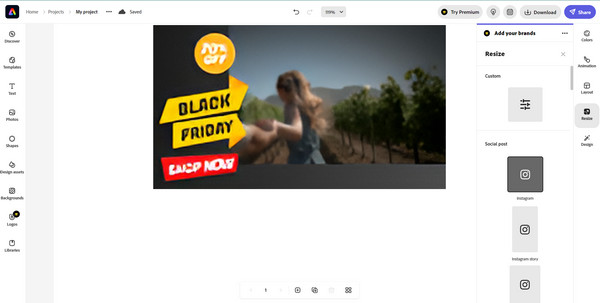
Photoshop을 사용하여 이미지 크기를 100KB 이상으로 향상[Windows/Mac]
이미지 파일 크기를 100KB 이상으로 늘리시겠습니까? 이것은 Photoshop에서 가능합니다! 데스크톱 소프트웨어에서는 사진 해상도를 변경하는 방법을 5가지 정도 제공하지만 이 부분에서 가장 효과적인 방법을 보여드리겠습니다. 이 대량 이미지 리사이저 한 번에 여러 이미지를 처리할 수 있습니다. 또한 도구 탐색 방법을 배우는 시간을 절약할 수 있습니다.
1 단계.Photoshop을 열고 사진을 업로드합니다. 이미지 메뉴로 이동하여 이미지 크기 옵션을 선택합니다. 너비 대 높이에 연결된 체인 아이콘을 활성화하여 현재 비율을 유지합니다.
2 단계.계속해서 이미지 속성에 원하는 값을 입력합니다. 그러면 대화 상자 위에 새 파일 크기가 나타납니다. 완료되면 "확인" 버튼을 클릭하여 크기가 조정된 사진을 다시 샘플링합니다.
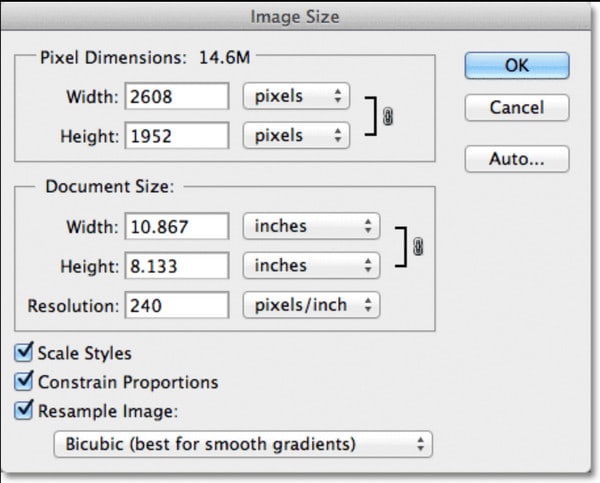
이미지 크기 앱을 사용하여 이미지를 KB/MB로 개선하세요. [iPhone/Android]
휴대폰의 이미지 크기를 100KB로 늘리려면 Photo Resizer HD를 사용하세요. Android 및 iOS에서 다운로드할 수 있는 앱입니다. 이와 같이 사용하기 쉬운 앱을 사용하면 사진 크기를 무제한으로 조정할 수 있습니다. 스마트폰에서 Photo Resizer HD를 사용하는 방법은 다음과 같습니다.
1 단계.기기에 이미지 확대 앱을 다운로드하고 실행하세요. 갤러리에 액세스할 수 있도록 허용했는지 확인하세요. 갤러리 버튼을 눌러 원하는 이미지를 업로드하세요.
2 단계.사진을 선택한 후 도구 모음에서 "대각선 화살표"를 눌러 "크기 조정" 메뉴를 엽니다. 새로운 이미지 크기를 입력하려면 "사용자 정의"를 탭하세요. 오른쪽 상단에 있는 "저장" 버튼을 눌러 이미지 파일을 내보냅니다.
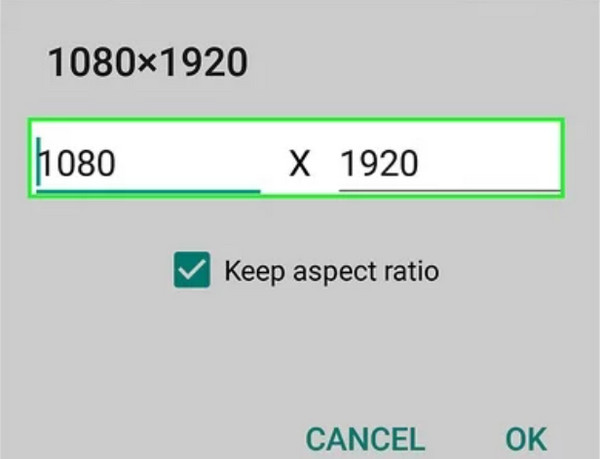
이미지 크기 늘리기에 대한 FAQ
-
1. 김프는 이미지 크기를 100KB로 늘리는 방법을 제공합니까?
예. 김프는 이미지 확대를 포함하여 사진 편집에 필요한 모든 기능을 제공합니다. 소프트웨어 인터페이스에 파일을 업로드하여 이미지 크기 메뉴로 이동하여 "인쇄 크기" 옵션을 선택하세요. 계속해서 대화 상자에 원하는 값을 입력한 다음 김프 이미지 업스케일러.
-
2. 이미지 크기를 조정하면 품질에 어떤 영향을 줍니까?
이미지 크기를 늘리면 도구가 픽셀을 곱하여 품질을 높일 수 있습니다. 그러나 파일 크기를 줄이면 이미지 품질도 떨어집니다. 목표에 따라 사진 크기를 조정하는 것도 까다롭습니다.
-
3. 소셜 미디어에 업로드하기 전에 사진을 고급화하는 것이 좋습니까?
예. 대부분의 소셜 플랫폼에는 고품질 업로드를 줄이는 기능이 있습니다. 따라서 이미지 크기를 100KB로 늘리는 것은 소셜 앱의 품질을 낮추는 동안 시각적인 효과를 유지하는 이상적인 방법입니다.
결론
이 게시물에서 논의된 모든 솔루션을 사용하면 다음을 수행할 수 있습니다. 이미지 크기를 100KB로 늘리십시오. 고품질을 얻기 위해 1440p 이미지. 그러나 Adobe Express와 같은 전문 도구는 해당 제품을 구매해야 하므로 대안이 될 수 없습니다. 운 좋게도 효과적인 확대 솔루션을 갖춘 숫자 이미지 크기 조정기로 AnyRec AI Image Upscaler가 있습니다.
